Panduan Lengkap Cara Install Matomo Web Analytics menggunakan LAMP Stack di AlmaLinux 8
Matomo adalah platform analitik web open-source yang memberikan kendali penuh atas data pengunjung situs. Dengan Matomo, kita dapat memantau statistik lalu lintas website secara akurat tanpa harus bergantung pada pihak ketiga. Pada panduan ini, kita akan membahas cara instalasi Matomo Web Analytics di AlmaLinux 8 menggunakan LAMP Stack secara lengkap, mulai dari persiapan server hingga pengaturan akhir di dashboard Matomo.
Prerequisite
- Akses full root
- Domain (opsional)
- Basic Linux Command Line
Persiapan
Pastikan firewall dan SELinux telah disesuaikan atau dinonaktifkan sementara jika ingin menghindari kendala saat instalasi awal.
Sebelum memulai proses instalasi, pastikan bahwa server AlmaLinux 8 telah diperbarui ke versi terbaru. Gunakan perintah berikut untuk memastikan sistem telah menggunakan paket terbaru:
dnf update -y
dnf install epel-release -y
Install Apache
Apache adalah web server yang andal dan digunakan secara luas dalam lingkungan produksi. Untuk menginstalnya, jalankan perintah berikut:
dnf install httpd -y
Setelah instalasi selesai, aktifkan dan mulai layanan Apache dengan perintah berikut:
systemctl enable --now httpd
Untuk mengizinkan akses ke server melalui HTTP dan HTTPS, izinkan firewall:
firewall-cmd --permanent --add-service={http,https}
firewall-cmd --reload
Install PHP
PHP (Hypertext Preprocessor) merupakan bahasa pemrograman server-side yang sangat penting dalam stack ini. Kita akan menginstal PHP 8 dari Remi Repository agar dapat menggunakan versi terbaru dari PHP.
Jalankan perintah berikut untuk menginstall Remi Repository:
dnf install -y https://rpms.remirepo.net/enterprise/remi-release-8.rpm
Kemudian list PHP yang tersedia menggunakan perintah berikut:
dnf module list php
Contoh ouput:
AlmaLinux 8 - AppStream
Name Stream Profiles Summary
php 7.2 [d] common [d], devel, minimal PHP scripting language
php 7.3 common [d], devel, minimal PHP scripting language
php 7.4 common [d], devel, minimal PHP scripting language
php 8.0 common [d], devel, minimal PHP scripting language
php 8.2 common [d], devel, minimal PHP scripting language
Remi's Modular repository for Enterprise Linux 8 - x86_64
Name Stream Profiles Summary
php remi-7.2 common [d], devel, minimal PHP scripting language
php remi-7.3 common [d], devel, minimal PHP scripting language
php remi-7.4 common [d], devel, minimal PHP scripting language
php remi-8.0 common [d], devel, minimal PHP scripting language
php remi-8.1 common [d], devel, minimal PHP scripting language
php remi-8.2 common [d], devel, minimal PHP scripting language
php remi-8.3 common [d], devel, minimal PHP scripting language
php remi-8.4 common [d], devel, minimal PHP scripting language
Hint: [d]efault, [e]nabled, [x]disabled, [i]nstalled
Aktifkan modul PHP versi yang diinginkan. Misalnya, untuk PHP 8.4 jalankan perintah berikut:
dnf module reset php -y
dnf module enable php:remi-8.4 -y
Setelah repositori aktif, kita dapat melanjutkan dengan menginstal PHP beserta modul-modul penting yang umum digunakan:
dnf install -y php php-cli php-common php-mysqlnd php-fpm php-opcache php-gd php-curl php-mbstring php-xml php-json php-soap php-bcmath php-zip php-intl php-posix
Periksa versi PHP yang terinstal dengan perintah berikut:
php -v
Install MariaDB
MariaDB merupakan pengganti dari MySQL dan kompatibel untuk aplikasi berbasis MySQL. Jalankan perintah berikut untuk menginstalnya:
dnf module list mariadb
Contoh output:
AlmaLinux 8 - AppStream
Name Stream Profiles Summary
mariadb 10.3 [d] client, galera, server [d] MariaDB Module
mariadb 10.5 client, galera, server [d] MariaDB Module
mariadb 10.11 client, galera, server [d] MariaDB Module
Hint: [d]efault, [e]nabled, [x]disabled, [i]nstalled
Dari output diatas terlihat bahwa tersedia versi default yang tersedia MariaDB yaitu versi 10.11 (terbaru dari bawaan OS). Namun, kita akan menggunakan MariaDB versi 11.4.7 dengan menggunakan repository resmi https://mariadb.org/download/ lalu reset mariadb agar tidak menggunakan default repository dari OS:
dnf module reset mariadb
Jalankan perintah berikut untuk menambahkan repository MariaDB versi 11.4.7:
nano /etc/yum.repos.d/MariaDB.repo
Tambahkan parameter berikut:
# MariaDB 11.4 RedHatEnterpriseLinux repository list - created 2025-07-31 14:04 UTC
# https://mariadb.org/download/
[mariadb]
name = MariaDB
# rpm.mariadb.org is a dynamic mirror if your preferred mirror goes offline. See https://mariadb.org/mirrorbits/ for details.
# baseurl = https://rpm.mariadb.org/11.4/rhel/$releasever/$basearch
baseurl = https://mirror.its.dal.ca/mariadb/yum/11.4/rhel/$releasever/$basearch
module_hotfixes = 1
# gpgkey = https://rpm.mariadb.org/RPM-GPG-KEY-MariaDB
gpgkey = https://mirror.its.dal.ca/mariadb/yum/RPM-GPG-KEY-MariaDB
gpgcheck = 1
Lalu jalankan perintah berikut untuk menginstall MariaDB:
dnf install MariaDB-server MariaDB-client
Enable dan aktifkan service MariaDB:
systemctl enable --now mariadb
systemctl status mariadb
Sebelum digunakan untuk produksi atau testing, sebaiknya amankan terlebih dahulu instalasi MariaDB dengan menjalankan perintah berikut:
mariadb-secure-installation
Kemudian ikuti petunjuk yang muncul:
- Enter current password for root (enter for none) → [ENTER]
- Switch to unix_socket authentication → Y
- Change the root password? → Y
- Remove anonymous users? → Y
- Disallow root login remotely? Y
- Remove test database and access to it? Y
- Reload privilege tables now? Y
Install Matomo
Sebelum menginstall Matomo, kita akan membuat virtualhost dan database (untuk menyimpan konten, konfigurasi, dan struktur Matomo) terlebih dahulu. Jalankan perintah berikut untuk membuat virtualhost:
Pastikan menggunakan domain yang valid (FQDN) dan juga DNS A record sudah di arahkan atau di pointing sesuai dengan IP server yang digunakan pada server.
nano /etc/httpd/conf.d/focusnic.biz.id.conf
Isi parameter berikut:
<VirtualHost *:80>
ServerAdmin webmaster@focusnic.biz.id
ServerName focusnic.biz.id
ServerAlias www.focusnic.biz.id
DocumentRoot /var/www/focusnic.biz.id/public_html
<Directory /var/www/focusnic.biz.id/public_html>
AllowOverride All
Require all granted
</Directory>
ErrorLog /var/log/httpd/focusnic.biz.id-error.log
CustomLog /var/log/httpd/focusnic.biz.id-access.log combined
</VirtualHost>
Lalu buat direktori pada virtualhost diatas:
mkdir -p /var/www/focusnic.biz.id/public_html
Restart Apache untuk menyimpan perubahan:
apachectl configtest
systemctl restart httpd
Buat database dengan menjalankan perintah berikut:
mariadb
Lalu jalankan perintah berikut untuk membuat database, user, dan password:
create database matomo_db;
create user 'matomo_user'@'localhost' identified by '2ia1ap2Hfrn1ATX6';
grant all on matomo_db.* to 'matomo_user'@'localhost';
flush privileges;
quit;
Download file Matomo dan letakkan pada direktori sesuai virtualhost:
cd /var/www/focusnic.biz.id/public_html
wget https://builds.matomo.org/matomo-latest.zip
unzip latest.zip
mv matomo/* .
Sesuaikan permission:
find /var/www/focusnic.biz.id/public_html -type f -exec chmod 644 {} \;
find /var/www/focusnic.biz.id/public_html -type d -exec chmod 755 {} \;
chown -R apache:apache /var/www/focusnic.biz.id
Setup Matomo melalui http://$DOMAIN
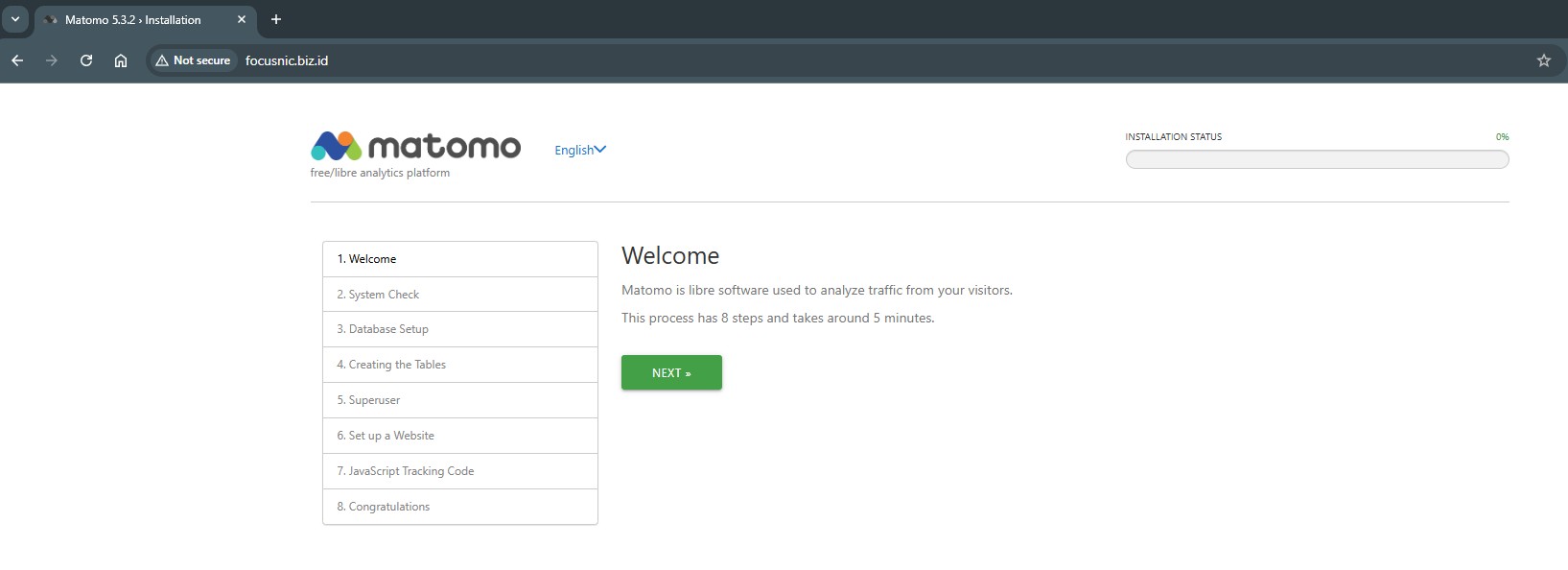
System check Matomo, pastikan semua dalam keadaan checklist. Lalu, scroll ke bawah dan klik "Next"
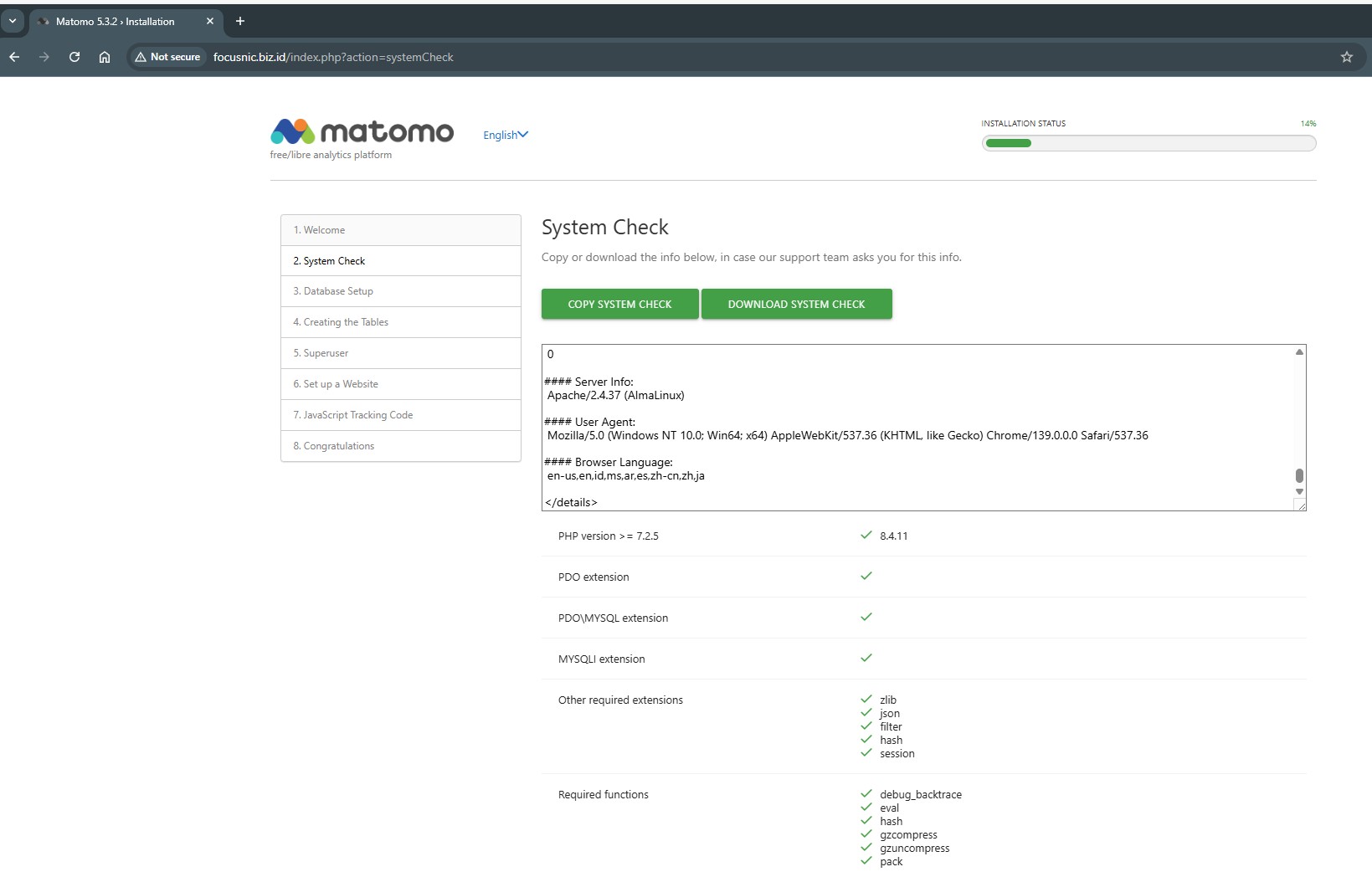
Setup database Matomo, pastikan gunakan db, user, dan password yang sudah dibuat sebelumnya. Lanjutkan hingga proses pembuatan tabel database berhasil.
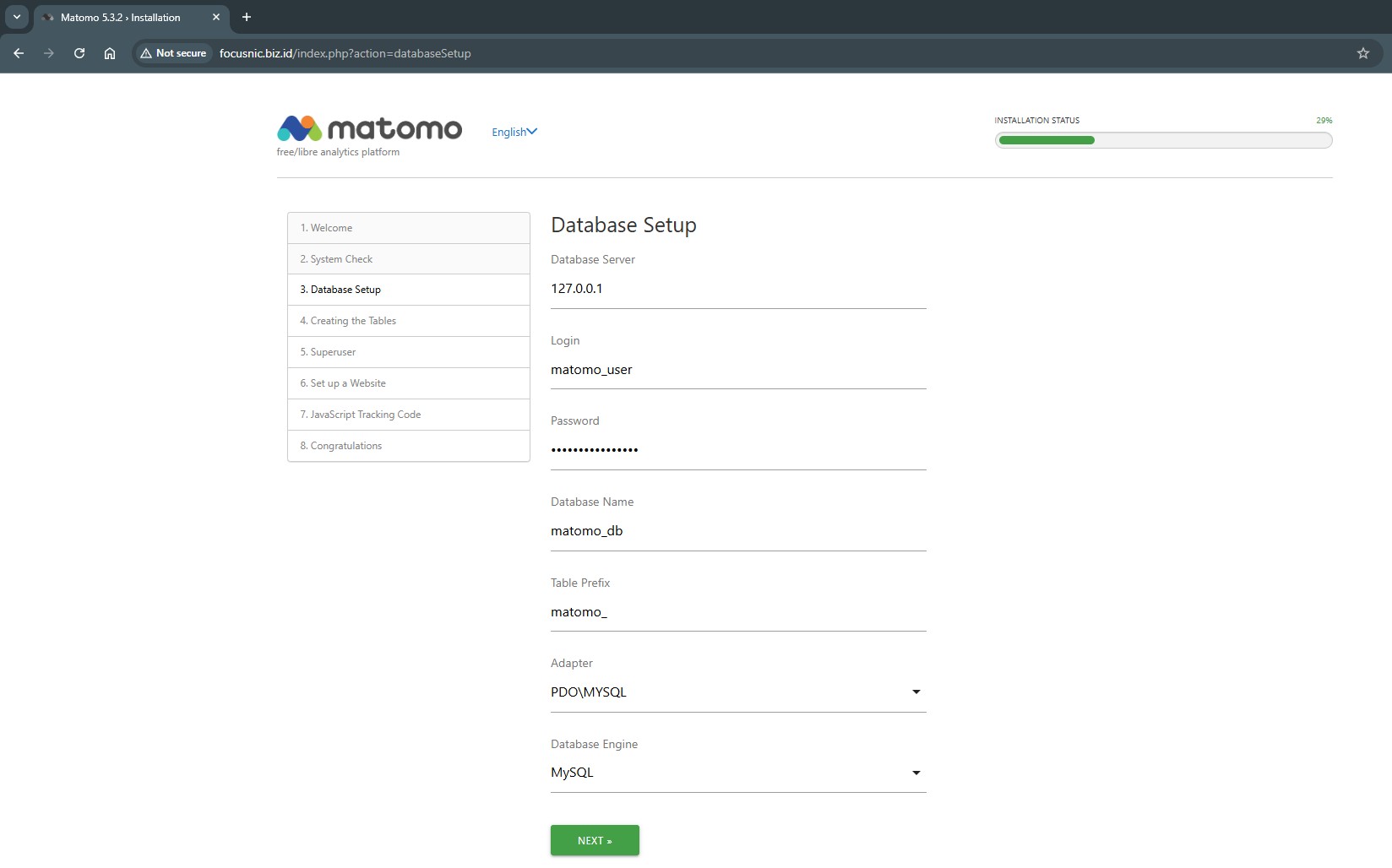
Kemudian buat user administrasi untuk Matomo
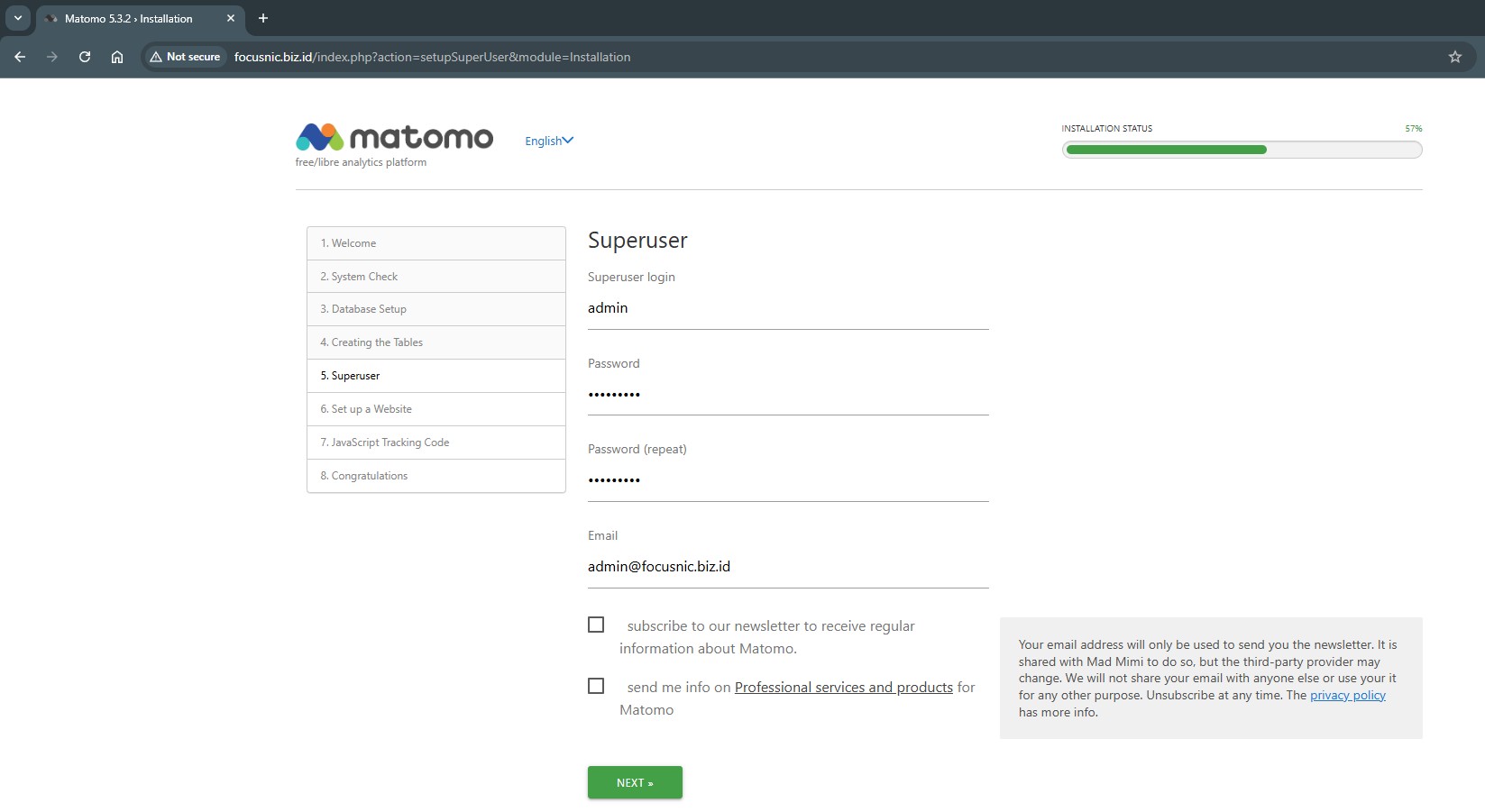
Tambahkan domain yang ingin di track
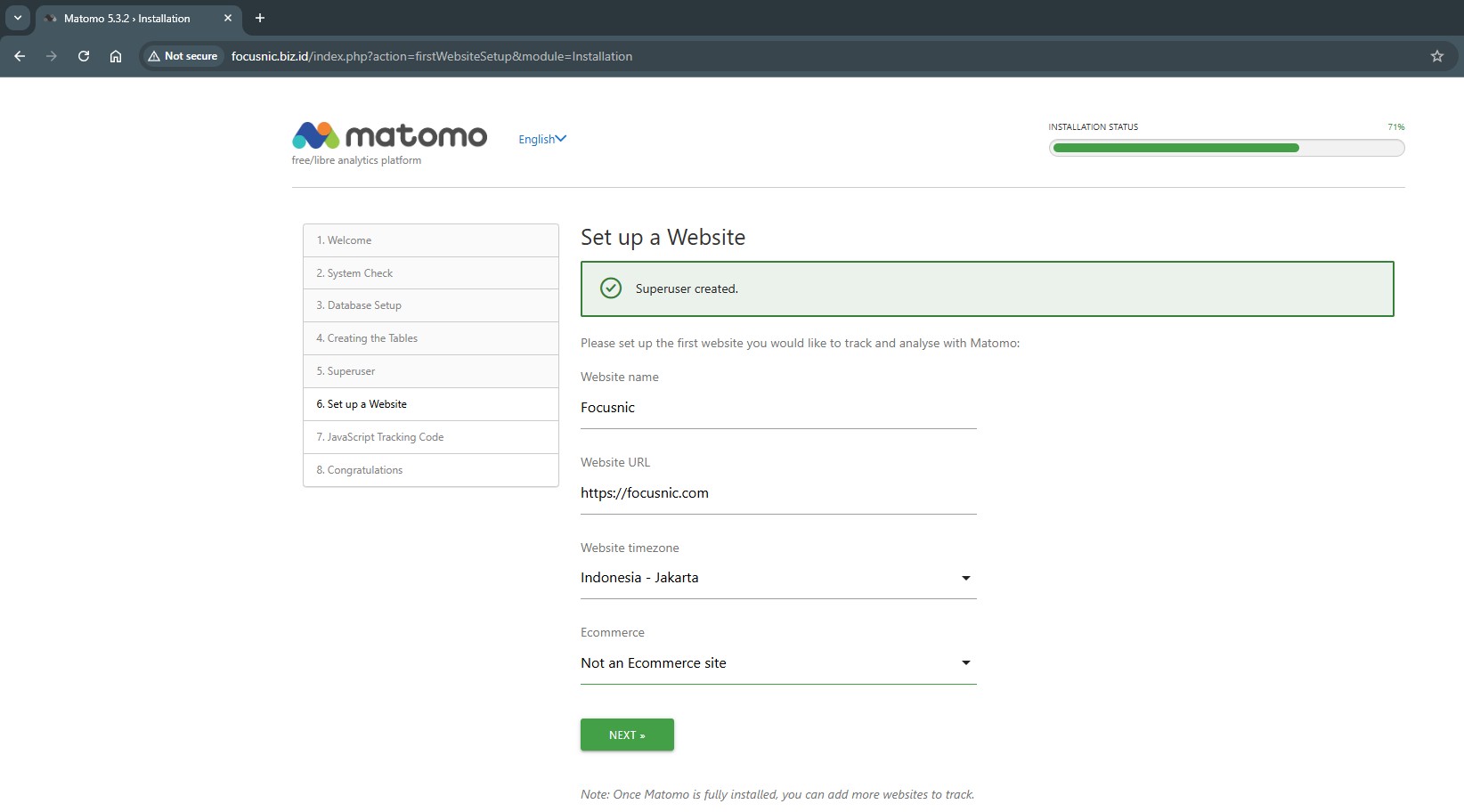
Ikuti instruksi yang ada pada halaman ini untuk menambahkan tracker Matomo ke website
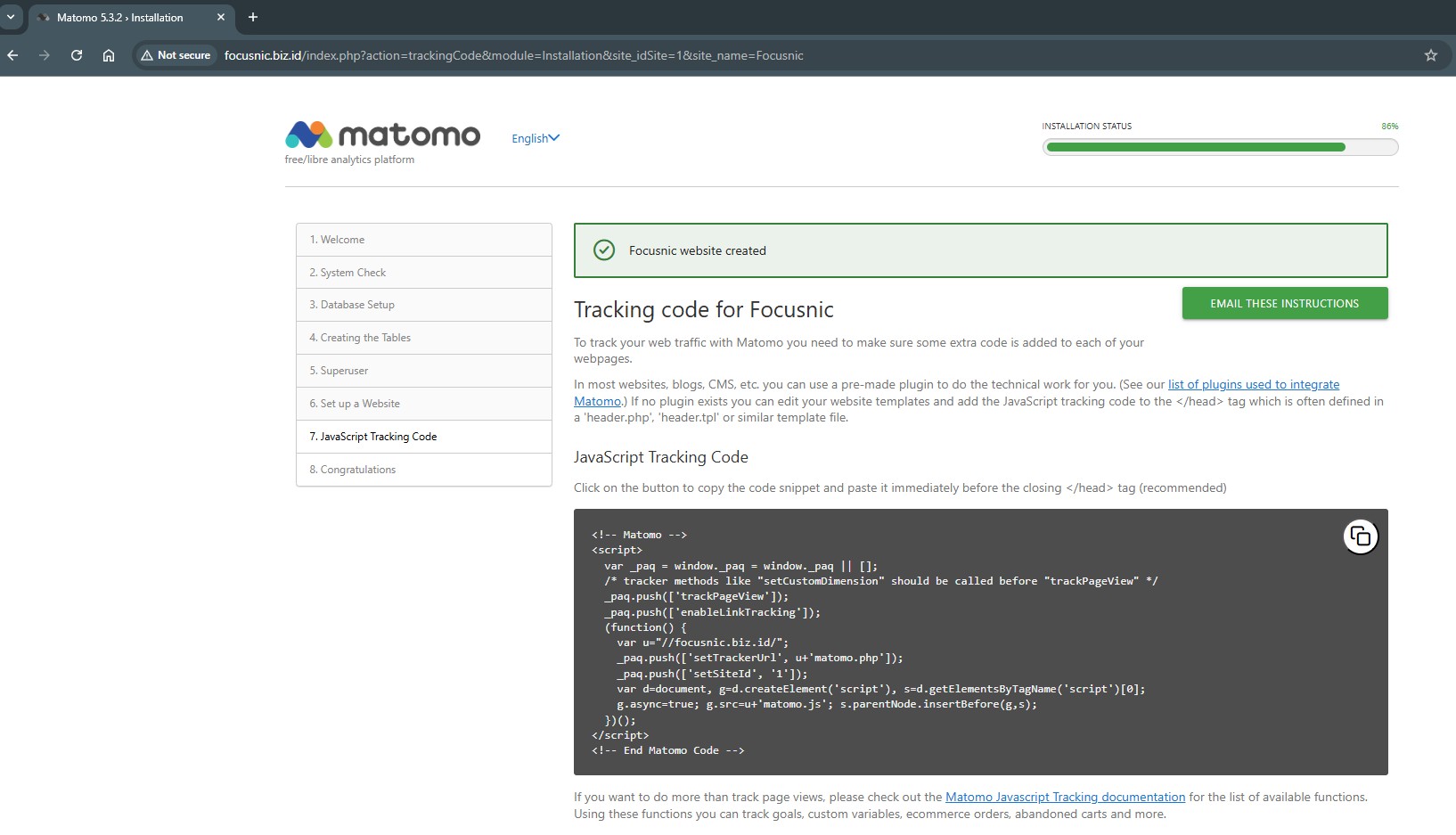
Matomo telah berhasil diinstall, scroll halaman ke bagian paling bawah dan klik "CONTINUE TO MATOMO"
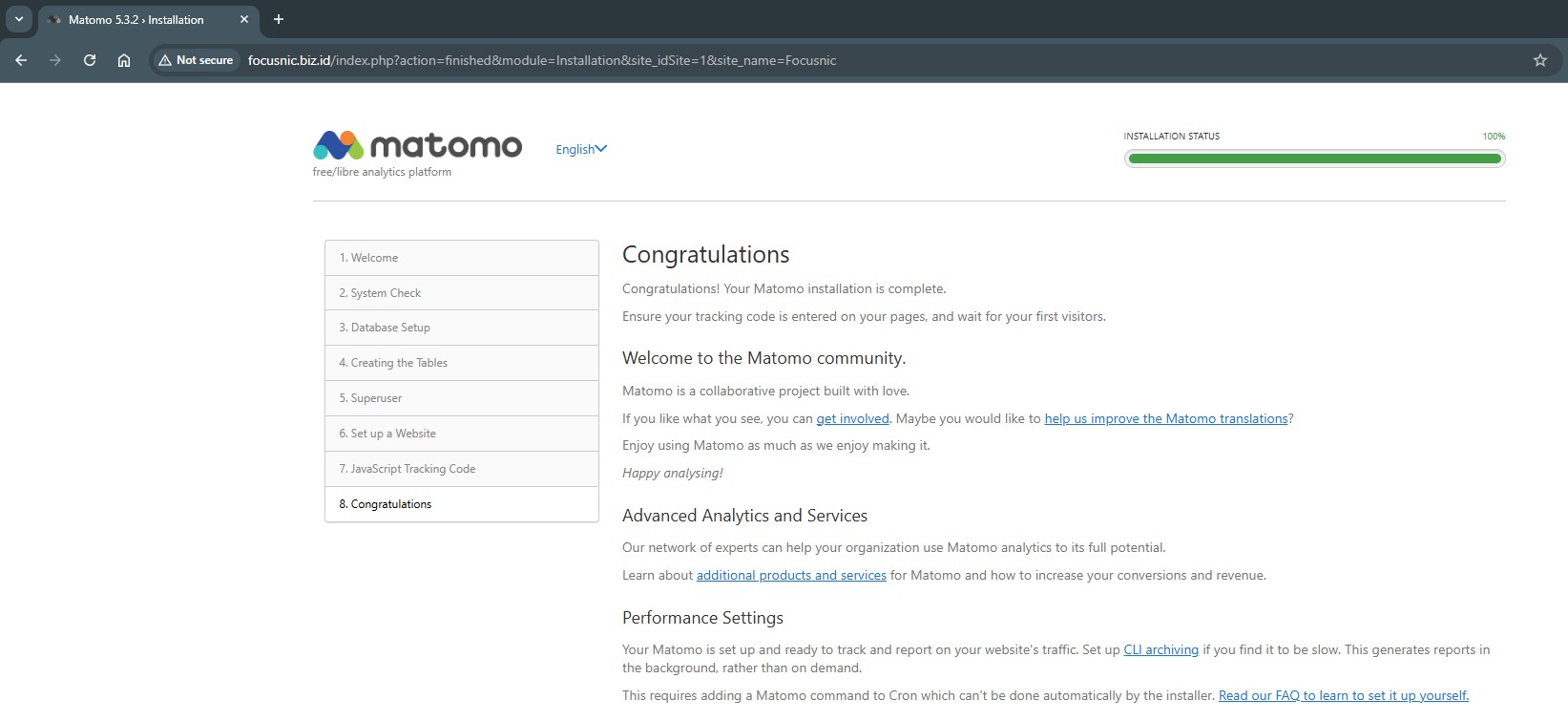
Berikut tampilan dashboard admin Matomo dapat diakses melalui http://$DOMAIN
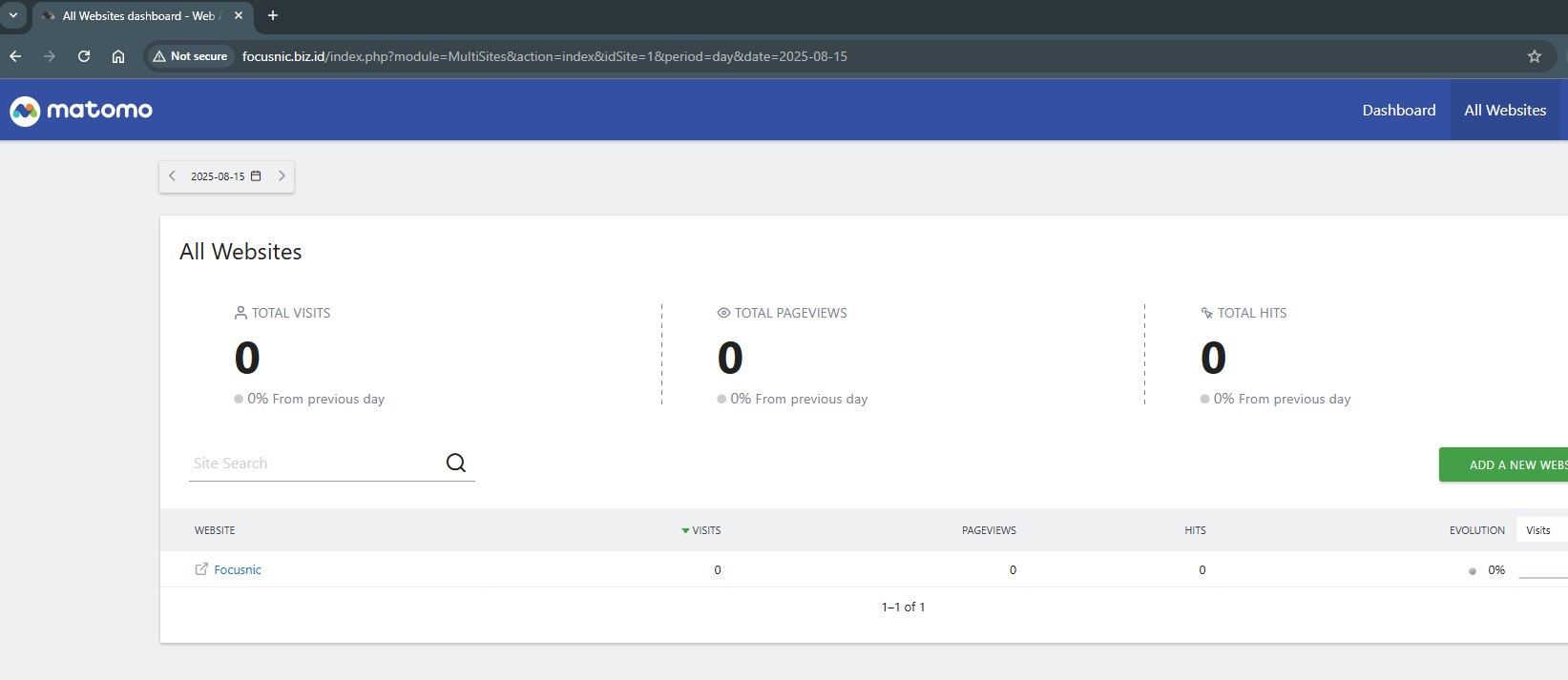
Troubleshooting
- Error "PHP extension missing"
Pastikan semua ekstensi PHP terpasang dengan menjalankan perintah berikut:
dnf install -y php php-cli php-common php-mysqlnd php-fpm php-opcache php-gd php-curl php-mbstring php-xml php-json php-soap php-bcmath php-zip php-intl php-posix
- Error "Database connection failed"
Edit file konfigurasi /var/www/focusnic.biz.id/public_html/config/config.ini.php di folder Matomo dan sesuaikan dengan kredensial database.
- Permission Denied pada Folder Matomo
Apache tidak memiliki izin menulis di folder Matomo. Berikan izin ke user Apache:
find /var/www/focusnic.biz.id/public_html -type f -exec chmod 644 {} \;
find /var/www/focusnic.biz.id/public_html -type d -exec chmod 755 {} \;
chown -R apache:apache /var/www/focusnic.biz.id
Kesimpulan
Dengan mengikuti panduan ini, kita telah berhasil menginstal Matomo Web Analytics di AlmaLinux 8 menggunakan LAMP Stack. Solusi ini memberikan kontrol penuh atas data analitik tanpa bergantung pada pihak ketiga, sekaligus menjaga privasi pengguna.
Jika ingin memiliki server Matomo yang optimal, aman, dan terkelola dengan baik, gunakan jasa install server atau cloud VPS dari Focusnic agar Anda dapat fokus pada pengembangan bisnis tanpa repot urusan teknis.
Q: Apakah Matomo gratis digunakan?
A: Ya, Matomo adalah software open-source yang dapat digunakan secara gratis. Namun, ada opsi layanan berbayar untuk fitur tambahan.
Q: Apakah Matomo bisa diintegrasikan dengan WordPress atau CMS lainnya?
A: Bisa. Matomo menyediakan plugin resmi untuk WordPress dan CMS lain seperti Joomla, Drupal, dan PrestaShop.
Q: Berapa minimal spesifikasi server untuk Matomo?
A: Minimal 2 GB RAM dan prosesor dual-core. Untuk trafik tinggi, disarankan 4 GB RAM atau lebih dengan SSD/NVMe.
Q: Apakah Matomo aman untuk data pengguna?
A: Ya, Matomo menyimpan semua data di server milik Anda sehingga privasi pengunjung lebih terjaga dibanding layanan analitik pihak ketiga.
Referensi Lanjutan: